Редактирование градиентной заливки
Чтобы удалить лишний индикатор (и связанную с ним область), необходимо нажать клавишу CTRL и, не отпуская ее, переместить с помощью мыши удаляемый индикатор вниз, то есть как бы "оторвать" его от шкалы. После этого отпустить клавишу CTRL и кнопку мыши.
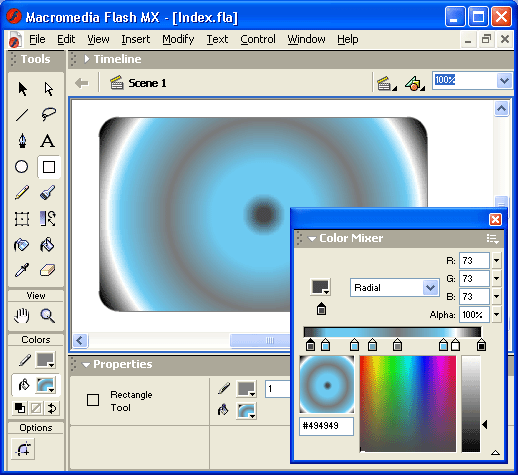
Рис. 6.15. Пример градиентной заливки с несколькими цветовыми переходами
Чтобы сохранить новую заливку в базовой палитре Flash, необходимо открыть контекстное меню панели и выбрать в нем команду Add Swatch (Добавить образец).
Технология редактирования радиального градиента аналогична рассмотренной выше. Некоторая особенность имеется лишь в представлении светлой и "затененной" областей. В зависимости от их взаимного расположения различают "внешний" градиент, когда источник света как бы находится вне освещаемого объекта (рис. 6.16, слева), и "внутренний", имитирующий источник света, расположенный внутри объекта (рис. 6.16, справа).
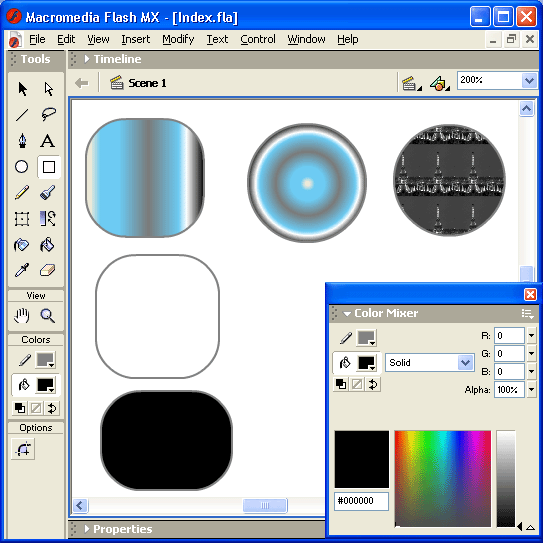
Рис. 6.16. Разновидности радиального градиента
Совет
Даже с помощью одной и той же градиентной заливки вы можете имитировать различные варианты взаимного расположения источника света и объекта. Для этого необходимо включить инструмент Paint Bucket и, щелкая мышью на заливке объекта, добиться требуемого эффекта.
Для линейных градиентов интересный эффект может быть получен, если при включенном инструменте Paint Bucket и нажатой кнопке мыши "прочертить" линию на заливке объекта.